Автор:
Roger Morrison
Жаратылган Күнү:
7 Сентябрь 2021
Жаңыртуу Күнү:
1 Июль 2024
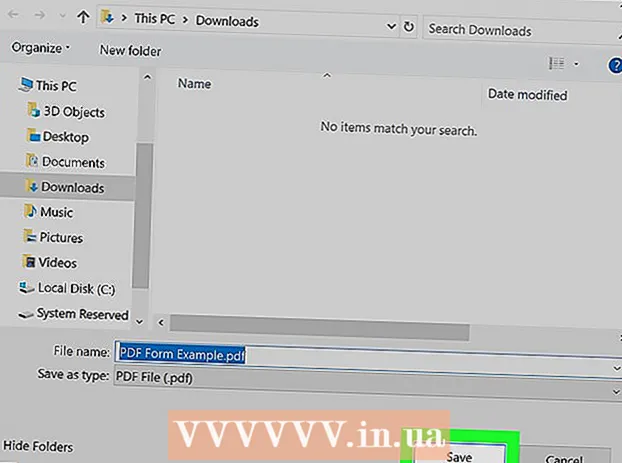
Мазмун
Бул wikiHow компьютерде Google Chrome PDF толтурууну жана сактоону үйрөтөт.
Басуу
 PDFти Google Chromeдон ачыңыз. Эгерде PDF Google Chrome'до ачыла элек болсо, анда Chrome'до PDF ачуу үчүн компьютериңиздеги "Ачуу" функциясын колдонсоңуз болот:
PDFти Google Chromeдон ачыңыз. Эгерде PDF Google Chrome'до ачыла элек болсо, анда Chrome'до PDF ачуу үчүн компьютериңиздеги "Ачуу" функциясын колдонсоңуз болот: - Windows - PDFти чыкылдатып, чыкылдатыңыз Менен ачуу ачылуучу менюдан чыкылдатып Google Chrome натыйжасында калкып чыкма тизмеде.
- Mac - PDF тандап алуу үчүн, аны чыкылдатыңыз Файл, тандаңыз Менен ачуу ачылуучу менюдан чыкылдатып Google Chrome натыйжасында калкып чыкма тизмеде.
 PDFти толтуруңуз. PDF тилиндеги текст талаасын чыкылдатып, жообуңузду терип, андан кийин PDF файлын толугу менен бүткүчө, башка текст талаалары менен кайталаңыз.
PDFти толтуруңуз. PDF тилиндеги текст талаасын чыкылдатып, жообуңузду терип, андан кийин PDF файлын толугу менен бүткүчө, башка текст талаалары менен кайталаңыз. - Жоопту киргизүү үчүн PDFтин айрым текст талаалары, мисалы, кутучалар, чыкылдатуу керек.
 чыкылдатуу ⋮. Бул Chrome терезесинин жогорку оң бурчунда жайгашкан. Ачылуучу меню пайда болот.
чыкылдатуу ⋮. Бул Chrome терезесинин жогорку оң бурчунда жайгашкан. Ачылуучу меню пайда болот.  чыкылдатуу Басып чыгаруу. Бул параметрди ачылуучу менюнун жогору жагынан таба аласыз. Ушуну менен Chrome терезесинин сол жагындагы Басып чыгаруу менюсу ачылат.
чыкылдатуу Басып чыгаруу. Бул параметрди ачылуучу менюнун жогору жагынан таба аласыз. Ушуну менен Chrome терезесинин сол жагындагы Басып чыгаруу менюсу ачылат.  чыкылдатуу Change. Бул "Көздөгөн жер" аталышынын төмөн жагында жана оң жагында жайгашкан. Бир нече басып чыгаруу параметрлери бар калкыма терезе пайда болот.
чыкылдатуу Change. Бул "Көздөгөн жер" аталышынын төмөн жагында жана оң жагында жайгашкан. Бир нече басып чыгаруу параметрлери бар калкыма терезе пайда болот.  чыкылдатуу PDF катары сактоо. Бул "Басма бетти басып чыгаруу" аталышындагы варианттардын бири. Калкыма терезе жабылат.
чыкылдатуу PDF катары сактоо. Бул "Басма бетти басып чыгаруу" аталышындагы варианттардын бири. Калкыма терезе жабылат.  чыкылдатуу Сактоо. Бул көк баскыч терезенин сол жагында, Басып чыгаруу менюсунун жогору жагында жайгашкан. Аны чыкылдатуу менен "Сактап сактоо" терезеси ачылат.
чыкылдатуу Сактоо. Бул көк баскыч терезенин сол жагында, Басып чыгаруу менюсунун жогору жагында жайгашкан. Аны чыкылдатуу менен "Сактап сактоо" терезеси ачылат.  PDF үчүн ат киргизиңиз. "Файлдын аты" (Windows) же "Аты" (Mac) текст кутучасына PDF сактоону каалаган атыңызды "Башкача сактоо" терезесине киргизиңиз.
PDF үчүн ат киргизиңиз. "Файлдын аты" (Windows) же "Аты" (Mac) текст кутучасына PDF сактоону каалаган атыңызды "Башкача сактоо" терезесине киргизиңиз.  Сактагычты тандаңыз. Толтурулган PDFти сактай турган жерди тандоо үчүн, терезенин сол жагындагы папканы чыкылдатыңыз.
Сактагычты тандаңыз. Толтурулган PDFти сактай турган жерди тандоо үчүн, терезенин сол жагындагы папканы чыкылдатыңыз. - Macта, анын ордуна "Кайда" кутучасын басып, андан соң пайда болгон менюдагы папканы чыкылдатуу керек болот.
 Чыкылдатуу Сактоо. Бул терезенин ылдый жагында жайгашкан. Муну менен, толтурулган PDF сиздин файл жайгашкан жериңизде сакталат.
Чыкылдатуу Сактоо. Бул терезенин ылдый жагында жайгашкан. Муну менен, толтурулган PDF сиздин файл жайгашкан жериңизде сакталат.



